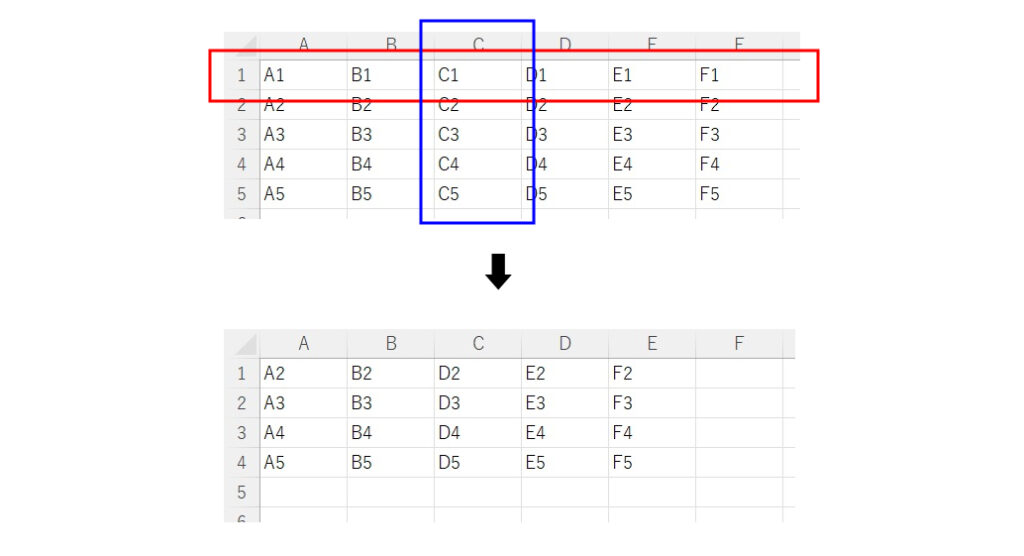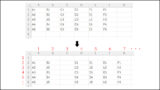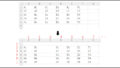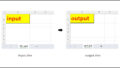Pythonで既存のエクセルを編集しているんだけど、
不要な行や列がある。
Pythonで行や列を削除する方法はないの?

あります!しかも簡単にできますよ!
さらに削除する場合の注意点も解説いたします!
Pythonでエクセルファイルの行や列を削除する方法を、
Python歴3年の私ができるだけわかりやすく解説し、解決に導きます。
Pythonでエクセルの行や列を削除するには
「delete_cols()」「delete_rows()」を使います。まずは実行見本をどうぞ。
実行見本
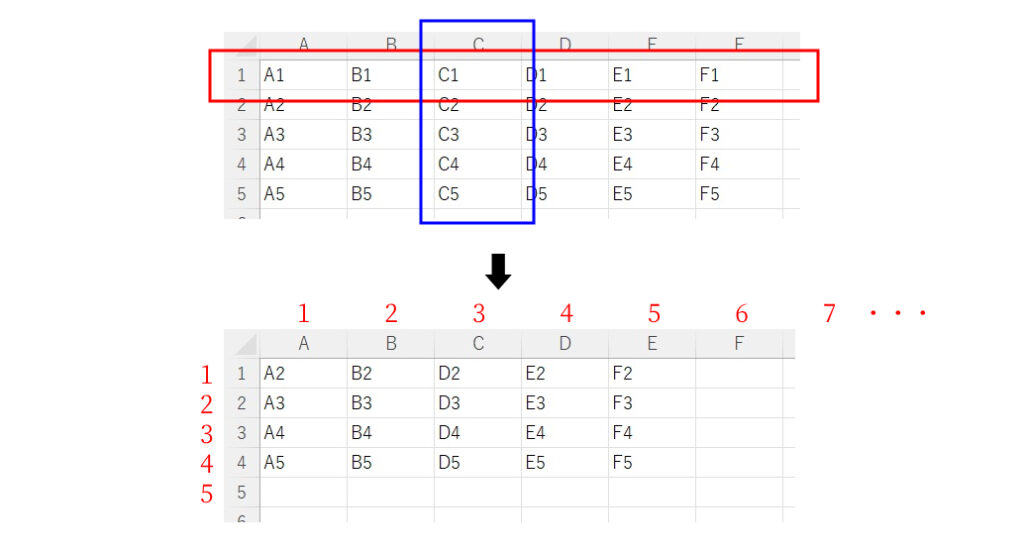
全コード
ひとまず全コードを網羅します。解説は後ほど行います。
import openpyxl
wb = openpyxl.load_workbook('input.xlsx')
ws = wb['Sheet1']
ws.delete_rows(1)
ws.delete_cols(3)
wb.save('input.xlsx')ws.delete_rows(1)
ws.delete_cols(3)
事前準備
- openpyxlのインストール
既存のエクセルファイルを編集するには「openpyxl」のインストールが必要です。
openpyxlのインストール方法
openpyxlを初めて使用する場合は、下記コードを入力・実行して、インストールしてください。
pip install openpyxl
※openpyxlを使用したことがある場合は、このインストール作業は不要です。
解説
行を削除する方法
>>6.ws.delete_rows(1)
この一文で行を削除することができます。
()内には削除する行番号(1だと一番上の1行目が削除される)を記述します。
【 ワークシート変数.delete_rows(削除する位置の行番号) 】
削除された行より下の行は、順次上にズレます。
列を削除する方法
>>7.ws.delete_cols(3)
上記が列を削除する際の一文です。
()内には削除する列番号(1だと一番左のA列が削除される)を記述してください。
【 ワークシート変数.delete_cols(削除する位置の列番号) 】
削除された列より右側の列は、順次左にズレます。
行や列を削除する際の注意点
シート内に数式や関数が設定されている場合は注意が必要です。
なぜなら、行や列を削除したことによって、セルの参照がズレてしまう場合があるからです。
例えば下図にて、「セルA1」に10、「セルB2」に20、「セルC2」に200、「セルC3」に30という実数が入っています。
「セルC1」は「セルA1」を、「セルA2」は「セルB2」を、「セルA3」は「セルC3」をそれぞれ参照しています。
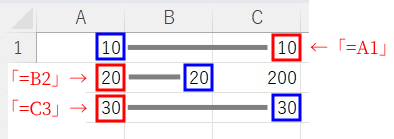
その後、B列を削除したものが下図です。
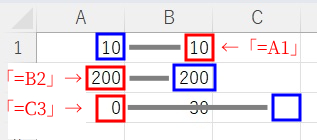
1行目の参照は崩れていません。
しかしながら、2行目は列が削除されたことによりセル参照がズレて、セルB2(元セルC2)の200を参照してしまっています。
3行目も同じくセルの参照がズレて、空欄のセルを参照してしまっていることがわかります。
同じ作業を手動で行った場合はエラーが出てわかりやすいですが、
openpyxlを用いた場合は、エラーが出ずにこのようになる場合があることを覚えておいてください。
削除とは逆に、行や列を追加挿入する方法も下記記事にて解説しております。
その他の解説
既存ファイル操作の基本解説は下記記事で行っております。ご参考ください。
うまく動作しない時
エラーが出る
No such file or directory: ○○
これは、読み込むファイルやフォルダが見つからないというエラーです。
読み込むファイルのファイル名と構文のファイル名が一致しているか確認しましょう。
Permission denied: ○○
操作しようとしているファイルにアクセスできないというエラーです。
「ファイルを開いている状態なので編集できない」と言っていることが多いので、開いていれば閉じて再度トライしましょう。
開いていなければ、コンピューターを再起動して再度トライしてみましょう。
Worksheet ○○ does not exist
「指定したシートがありません」というエラーです。
指定のシート名が間違っていないか、「sheet1」など先頭が小文字になっていないか確認しましょう。
その他のエラー
その他のエラーが出た場合は、エラー文をコピーしてNETで検索してみましょう。
まとめ
Pythonでエクセルファイルに行や列を追加挿入する方法を解説いたしました。
行削除は「delete_rows()」、列削除は「delete_cols()」と覚えてください。
くれぐれも、セルの参照にはご注意ください。
最後までお読みいただき、ありがとうございました。がんばってください!